
(1)上記のような[顧客CD]に関しての定義をするテーブル(マスター)を作成します。新しいテーブルの作成を開始してください。

(2)[顧客CD]を「数値型」、[顧客名]を「短いテキスト」で登録してください。次に[郵便番号]の設定をします。「245-0006」のようにしますが、ハイフンを含むので、「数値型」ではなく「短いテキスト」とします。「フィールドサイズ」は「8」でよいでしょう。また半角文字だけで管理させます。[IME入力モード]を「使用不可」としましょう。
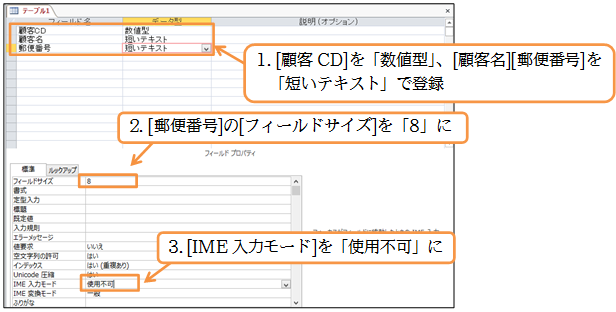
(3)あとは以下のようにテキスト型で[都道府県][市町村][番地・その他][電話番号]を登録します。電話番号はハイフンを含めて15ほどのフィールドサイズに設定すればよいでしょう。また半角文字で管理したいので[IME入力モード]を「使用不可」にしましょう。[顧客CD]を「数値型」、[顧客名]を「短いテキスト」で登録してください。次に[郵便番号]の設定をします。「245-0006」のようにしますが、ハイフンを含むので、「数値型」ではなく「短いテキスト」とします。「フィールドサイズ」は「8」でよいでしょう。また半角文字だけで管理させます。[IME入力モード]を「使用不可」としましょう。
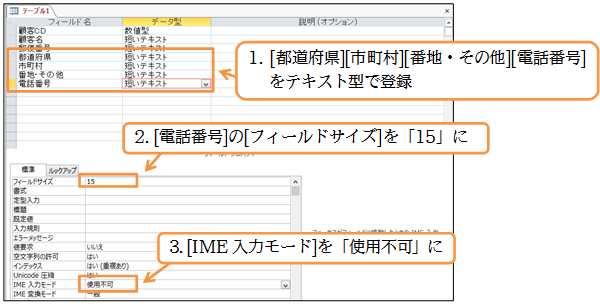
(4)最後に[顧客CD]を主キーにして、「T顧客マスター」という名前で保存してください。

(5)データシートビューにして最初のレコードを以下のように入力しましょう。次に郵便番号を入力したら、それに対応する住所が自動入力される設定の方法を学習します。

(6)ここで[郵便番号]による住所の自動入力の設定方法を学習します。[郵便番号]を打ち込んだら自動的にそれが持つ住所が入力されるよう設定できるのです。デザインビューに切り替えます。それから「郵便番号」のフィールドプロパティにある[住所入力支援]にカーソルを合わせて、右にあるビルダーボタン( )をクリックします。
)をクリックします。
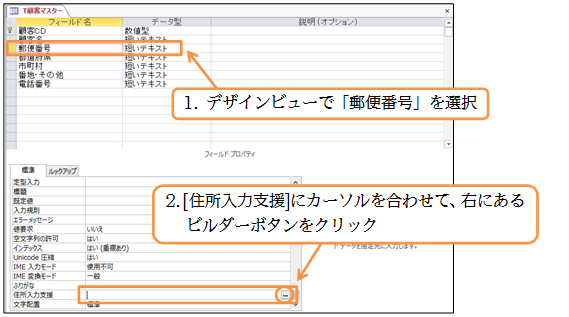
(7)以下のメッセージが表示される場合があります。表示されたら[はい]を押し、上書きします。(出てこなければそのまま)
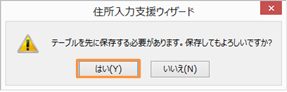
(8)郵便番号を入力する個所を指定します。「郵便番号」にして[次へ]進んでください。
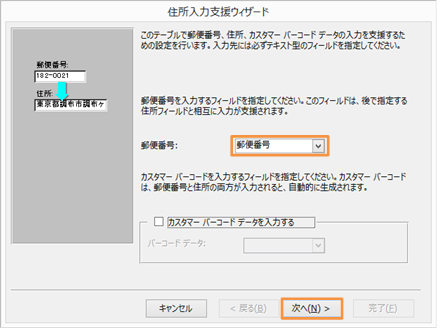
(9)次に郵便番号からわかる住所をどのフィールドに割り当てるかを指定します。「都道府県、住所、建物名の3分割」にして[都道府県]は「都道府県」、[住所]は「市町村」、[建物名]は「番地・その他」に設定してください。設定後は[次へ]進みます。
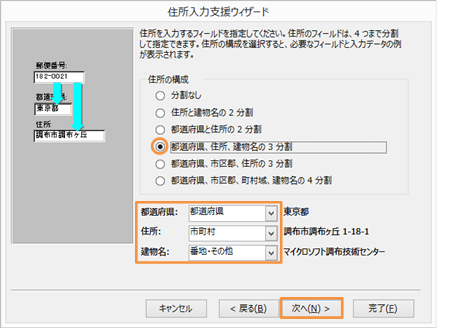
(10)[郵便番号]欄に自宅の郵便番号を入力するテストをしてください。テスト後は[完了]します。
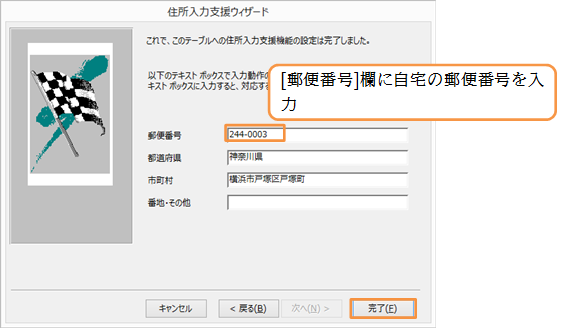
(11)OKします。

(12)データシートビューに切り替え、新規レコードとして以下のように入力しましょう。この郵便番号からわかる住所が、[都道府県]と[市町村]フィールドに割り当てられます。

(13)残りの入力をしましょう。

(14)もう1件レコードを追加しましょう。入力後はこのテーブルを閉じます。
